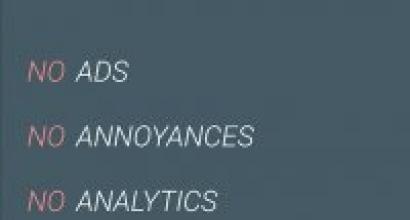Можно ли заходить в ватсап компьютера. Как установить Ватсап на компьютер — версия для ПК и использование WhatsApp Web онлайн (через веб-браузер). Пошаговая инструкция, как войти в WhatsApp онлайн с компьютера
WhatsApp - программа обмена сообщениями для смартфонов, позволяющая пересылать текстовые сообщения, изображения, видео и аудио. Все новые пользователи WhatsApp регистрируются по своему телефонному номеру. WhatsApp автоматически синхронизирует список контактов с телефонной книгой смартфона. Для передачи сообщений используется интернет-соединение. При использовании сетей Wi-Fi можно бесплатно общаться с родственниками и друзьями со всего мира.
Возможности WhatsApp
- Отправляйте и получайте фотографии, видео и голосовые сообщения.
- Общение в групповых чатах.
- При выключенном телефоне, WhatsApp хранит сообщения до тех пор, пока они не будут доставлены при следующем запуске программы.
- Отправка вашего местоположения.
- Персональные обои, выбор звуков уведомлений.
- Рассылка сообщений нескольким контактам одновременно.
- Отправка истории чатов по e-mail.
- Обмен контактами.
Ватсапп для компьютера скачать бесплатно
Скачайте бесплатно Вацап на компьютер русскую версию, ссылка на скачивание ведет на официальный сайт WhatsApp. Наш сайт отслеживает все обновления программ для того, чтобы у Вас была последняя версия WhatsApp.
WhatsApp скачать бесплатно
Скачать WhatsApp для Андроид
Скачать WhatsApp для iOS - iPad и iPhone
WhatsApp Web
WhatsApp работает на компьютерах с Windows и Mac OS, на смартфонах Android, iOS (iPhone, iPad) и Windows Phone. Кроме официальной, отдельной версии WhatsApp для персонального компьютера , можно запустить Ватсап на компьютере при помощи сервиса WhatsApp Web!
Как запустить Вацап на компьютере
Можно запустить WhatsApp на компьютере в любом браузере, не скачивая и не устанавливая Вацап на компьютер при помощи Ватсап Веб.
1. На компьютере зайдите на сайт web.whatsapp.com
Откроется следующая страница:

2. Откройте WhatsApp на телефоне, зайдите в Меню и выберите пункт WhatsApp Web.
3. Наведите телефон на экран компьютера и просканируйте QR код.

4. WhatsApp запустится на компьютере в окне браузера со знакомым интерфейсом. Вы будете иметь доступ ко всем вашим контактам, истории сообщений и возможность отправлять сообщения онлайн и получать их с компьютера.
Мессенджеры – это самый популярный способ онлайн-общения сегодня. Пользователь хочет попадать в любимый мессенджер со всех устройств – с телефона, с планшета и даже заходить через компьютер. Поэтому у разработчиков приложений для общения выбор не велик: или удовлетворять желания пользователей, или молча смотреть, как их аудитория перебирается к конкурентам. WhatsApp к последним точно не относится: запустить его можно на любых устройствах. Легко ли зайти в Ватсап через компьютер? Конечно! А как, сейчас разберемся.
WhatsApp Web – что это и зачем?
Сегодня у среднестатистического пользователя нет такой привязки к стационарному устройству, как десять лет назад. Он открывает любимые приложения с телефона, рабочего компьютера, домашнего ноутбука и может проверять почту, мессенджеры и социальные сети с устройств друзей. Учитывая эти особенности поведения своего пользователя, разработчики Вацап сделали web-версию своего приложения.
Преимущество веб-версии в том, что Ватсап становится доступен с любого устройства, подключенного к сети Интернет. И не нужно скачивать загрузочные файлы и устанавливать Вацап на компьютер. Последнее особенно актуально для тех пользователей, которые заходят поболтать с друзьями в рабочее время с компьютера, на который невозможно без разрешения администратора установить никакой софт. Веб-версия решает их проблему, давая возможность обмениваться с друзьями сообщениями легко, быстро и бесплатно.
Как открыть WhatsApp Web?
Чтобы начать пользоваться WhatsApp Web, нужно перейти на официальную страницу веб-версии Вацап. Она доступна по ссылке: https://web.whatsapp.com/.
Когда страница откроется, первое, что вы увидите – огромный QR-код. Не заметить его сложно, он занимает значительную часть экрана.
Следующий шаг – это, конечно же, просканировать код. Часто пользователи не читают текст на странице и пытаются сделать это при помощи стандартного сканера на телефоне. Это не работает. Делая так, вы просто получите длинную ссылку, которую можно будет только скопировать. Но даже это не поможет вам войти в веб-версию Ватсап.
Правильный путь – использовать для сканирования кода Ватсап на вашем мобильном устройстве. Но пока вы будете запускать приложение и искать в нём сканер, QR-код может пропасть с экрана и потребовать перезагрузки – на месте QR-кода появится зелёный кружок, на который нужно будет нажать, чтобы код появился снова.
Вот пошаговая инструкция, как залогиниться в Ватсап на компьютере:
1. Запускаете Вацап с телефона.
2. Заходите в меню (с помощью кнопки «три точки»).
3. В меню находите пункт “WhatsApp Web” и нажимаете на него.
4. Если вы всё делали правильно, откроется страница с инструкциями. Следуя им, вам необходимо направить свой мобильный на компьютер, где в браузере открыта страница с WhatsApp Web. Нажмите на кнопку с надписью «Ок, ясно», чтобы перейти к сканированию.
5. Направьте своё устройство на QR-код в запущенном с компьютера браузере и просканируйте его. Если QR-код пропал, нажмите на зелёную кнопку, чтобы он появился снова.
Что нужно помнить, пользуясь веб-версией Вацапа?
Когда вы просканируете QR-код на компьютере, то увидите свою страницу Ватсап на экране. Только не спешите отключать Интернет на мобильном. Так как аккаунт привязан к номеру телефона, общаться в веб-версии вы сможете только тогда, когда запущен WhatsApp на мобильном. Если Интернет на телефоне пропадет, WhatsApp Web тут же отключится. Это основной недостаток веб-версии приложения.
А чтобы всё работало отлично, заходите на WhatsApp Web через браузер Google Chrome. В других браузерах часто возникают ошибки, вследствие которых QR-код просто не отображается на экране, из-за чего пользователь не может даже войти в WhatsApp Web.
Это всё, что необходимо знать, если вы хотите заходить в мессенджер с компьютера. Разработчики WhatsApp отлично поработали над веб-версией мессенджера. Она легкая, понятная и удобная. С её помощью можно обмениваться сообщениями быстрее, чем с мобильного устройства. К тому же запустить её можно с любого компьютера. Единственное неудобство – это необходимость подключения к сети сразу двух устройств: и телефона, и компьютера. Однако в эпоху Wi-Fi эта проблема легко решается.
Читатель, интересуется следующим. Вероятно по мотивам .
Установил WhatzApp на компьютер. Но пропала функция звонков. На смартфоне эта возможность есть. Как сделать возможными звонки через компьютер?
Леонид
Что такое звонки Whatsapp и как они работают?
Дело в том, что разработчики Whatsapp не придумали ничего кардинально нового. Звонки через него осуществляются посредством IP-телефонии. Которая является частью технологии VoIP — Voice over Internet Protocol — голос через сети IP. Это значит, что связь осуществляется не через сети мобильных операторов, а через интернет, посредством двух (или более) устройств подключенных к нему.
Поэтому сама по себе возможность звонить с компьютера таким способом однозначно имеется.
Но реализуется это обычно с помощью SIP-клиентов. И чтобы звонить с его помощью — нужно знать IP-адрес устройства собеседника.
Разумеется, вы его знать не можете. Поэтому остается только возможность запуска полноценного Whatsapp-приложения на компьютере.
Как установить Whatsapp на компьютер для звонков?
Для этого понадобится отдельный мобильный номер, на который будет зарегистрирован аккаунт в Ватсапп. По сути мы просто подменяем компьютером мобильный телефон. Но обычным способом этого сделать нельзя. Понадобится использовать эмулятор-android. Самый известный эмулятор — это bluestacks. Оно бесплатное, и качать его нужно только с официального сайта — http://www.bluestacks.com/ru/ . Это очень важно, ибо в сети очень много мошеннических сайтов, которые могут подсунуть вам вредоносное ПО под видом подобных эмуляторов.
Создание аккаунта Whatsapp и его активация на компьютере в эмуляторе bluestacks
Эта программа устанавливается на компьютер, после чего уже можно в неё установить Whatsapp из Google Play, как на обычный смартфон и активировать существующий аккаунт whatsapp.

Тут важно понимать, что аккаунт предварительно нужно зарегистрировать с любого мобильного телефона. Ибо для этого требуется активный номер телефона, куда можно принять код через SMS. Лучше выбрать такой телефон, где whatsapp не установлен, чтобы не переносить аккаунты туда-сюда.
Как звонить с компьютера на Whatsapp

Но надо понимать, что такие вызовы можно делать только если смартфон абонента имеет устойчивое стабильное подключение к интернету. В противном случае нормально поговорить не удастся — будут очень сильные задержки и потери данных.
Как еще можно звонить с компьютера?
Кстати, есть еще вайбер (Viber), который имеет такую же функцию. Но кроме этого позволяет совершать звонки на мобильные номера абонентов, которые не пользуются вайбером.

Но, конечно, платно, ибо здесь уже будет использоваться не дешевая IP-телефония, а роутинг связи с интернета через сети мобильных операторов на смартфон абонента. Бесплатно можно звонить только в том случае, если у абонента так же установлен Viber на смартфоне и он подключен к интернету — будет происходить вызов по IP-телефонии, точно так же, как в случае с Watsapp. В этом есть недостаток, ибо мало у кого установлен этот мессенджер. Хотя, если вам нужна связь со знакомыми людьми, с коллегами, то нет никаких проблем использовать именно Вайбер для звонков с компьютера на телефон.
Ну и не стоит забывать о Skype. Ведь эта старейшая и всем известная программа тоже имеет возможность совершать звонки с компьютера на любые смартфоны, если у собеседника установлен и включён Skype. И точно так же можно звонить на любые номера платно.
WhatsApp , возможно , является самым популярным приложением для обмена сообщениями на мобильных устройствах . Поскольку он предназначен для мобильных устройств , бывает так , что приходится останавливать свою работу только для того , чтобы взять в руки телефон и ответить на важные сообщения .
К счастью , существует несколько простых способов , а точнее целых 3 , которые позволяют использовать WhatsApp на своем ПК или ноутбуке . Однако вам все равно понадобится WhatsApp , работающий на вашем телефоне .
Страница поддержки WhatsApp говорит о том , что пользоваться веб —версией WhatsApp или его десктопной версией можно лишь в том случаи , если вы счастливый обладатель одного из ниже перечисленных мобильных устройств.

Однако для нас и это не проблема .
Что вы можете сделать с WhatsApp Web ?
WhatsApp Web позволяет получить доступ ко всем чатам с вашего смартфона , на вашем ПК или ноутбуке:
- вы даже можете составлять сообщения и отвечать на них;
- можно также настроить его для отправки уведомлений в браузере;
- WhatsApp Web даже позволяет прикреплять фотографии и файлы , как это можно делать на своем телефоне;
- вы можете сделать почти все то же самое , что и на своем мобильном устройстве , кроме аудио — и видео звонков .

Использование WhatsApp Web
Существует три способа использования WhatsApp Web на своем ноутбуке или ПК :
- онлайн (через веб —браузер );
- с помощью официальной десктопной версии WhatsApp (или настольного приложения );
- через эмулятор Android. О днако с появлением десктопной версии , необходимость в использовании эмулятора практически отпала.
Примечание! Достоинство эмуляторов в том , что для того , чтобы , необходимость в постоянном подключении своего смартфона к сети отпадает . В случаи с предыдущими способами это обязательное условие . Еще одно достоинство эмулятора в том , что устанавливать WhatsApp на своем телефоне тоже не нужно .

Если вы делаете почти все в своем браузере , вы должны использовать веб —сайт WhatsApp . Обратите внимание , для того , чтобы отправлять и получать сообщения через браузер рабочего стола , вам необходимо активное интернет —соединение на вашем смартфоне .
Если же вы делаете почти все на своем ноутбуке или ПК , например , в иллюстраторе , фотошопе и т .д , можно воспользоваться настольным приложением Ватсап .
Способы входа в Ватсап с компьютера
Одним из простейших способов для доступа к В и установка программного обеспечения для ноутбуков или ПК . Десктопную версию WhatsApp , как для Windows , так и для Mac OS X , можно загрузить по этой ссылке https://www.whatsapp.com/download/.

Важно! Также убедитесь в том , что вы обновили Ватсап на вашем мобильном телефоне .
Для того , чтобы подключить WhatsApp Web к телефону и использовать его на своем ПК или компьютере онлайн , или в настольном приложении , необходимы следующие шаги :
Шаг 1 . Включение WhatsApp Web на телефоне:

Шаг 2 . Откройте веб —версию WhatsApp в своем браузере или запустите приложение на своем компьютере . Если вы не хотите загружать и устанавливать отдельное приложение WhatsApp , вы можете получить к нему доступ через веб —браузер (онлайн ).

Шаг 3 . . Включите камеру своего мобильного устройства и направьте ее на QR —код , показанный на экране вашего ноутбука или ПК:

Когда сканирование будет окончено , вы сразу же авторизуетесь и залогинитесь . WhatsApp можно будет использовать на своем ПК онлайн через веб —браузер или с официальной десктопной версией .

Как только вы залогинитесь , ваш компьютер и мобильное устройство будут подключены к вашей учетной записи WhatsApp . С помощью интерфейса вы можете просматривать открытые разговоры и список контактов . Теперь вы можете легко общаться в WhatsApp прямо со своего компьютера .
Как зайти в WhatsApp с компьютера используя Bluestacks
Еще один способ использования — это эмуляторы Android . Bluestacks — один из лучших Android —эмуляторов для ПК . Однако он довольно тяжелый и для его нормальной работы необходим довольно мощный ноутбук или ПК . В противном случаи он может подвисать . Обязательно ознакомьтесь с требованиями для установки этого эмулятора . Если ваши характеристики ему не подходят , можно установить любой другой эмулятор , тот же Nox или Droid4X .
Для того чтобы зайти в WhatsApp с компьютера используя Bluestacks нужно сделать следующее :
Шаг 1. Загрузите и установите эмулятор, следуя инструкции по установке .

Шаг 2. Откройте установленный эмулятор .

Шаг 3. Зайдите в свой Google аккаунт . Перейдите в PlayMarket и загрузите Ватсап .

Можно также скачать его APK файл по этой ссылке https ://www .androidapksfree и установить в эмуляторе . Установить его можно 2 способами:

Шаг 4. Когда установка буде завершена , откройте WhatsApp в эмуляторе . Согласитесь с условиями , после чего зарегистрируйтесь или активируйте свою готовую учетную запись . И в 1 и во 2 случаи придется ввести номер своего телефона . Вам придет код , который необходимо ввести в появившемся поле . Поле этого WhatsApp будет готов к использованию , а точнее его полноценная версия .

Видео — Как открыть WhatsApp на компьютере
Чтобы скачать WhatsApp для компьютера не нужны сложные инструкции и установка посторонних программ. С этим приложением общение будет бесплатным и безопасным. Просто пройдите по ссылкам на нашем сайте и загрузите официальную версию Ватсап для Windows. Мы сделали описание установки максимально понятным и удобным, каждый этап сопровождается картинкой. Так же вы узнаете о всех возможностях программы и научитесь ею пользоваться!
Быстрая установка Ватсап на компьютер

Важно знать!
Если у вас Windows 8,10 или Windows 7 с последним обновлениями, официальный WhatsApp можно установить без эмулятора, качаем файл и делаем все по инструкции. Для старых версий ОС инструкция ниже, либо воспользуйтесь онлайн мессенджером - Web Whatsapp.
Используйте это приложение для переписки и отправки файлов. Для звонков оно пока не подходит, так как разработчики еще не добавили эту функцию. Как только появится новая версия, обновите программу на нашем сайте.
Второй вариант установки рассмотрен в видеоролике. В нем показан процесс установки через эмулятор на виндовс 7. Просмотр видео займет 3 минуты, но в обмен у вас будет Ватсап на ПК, через который можно звонить. Если звонки не нужны, рекомендуем первый вариант быстрой установки.
Для чего нужен WhatsApp
Подолгу просиживая в программе Ватсап со смартфона, в глазах возникает некоторый дискомфорт от небольшого экрана мобильника. Да и вообще глупо, находясь дома, не воспользоваться домашним ПК, за котором общаться намного удобнее. Поэтому компьютерная версия ватсапа становиться даже популярнее версии для Андроид. Вторая причина банальна - у некоторых телефон не поддерживает это приложение, а пообщаться с друзьями хочется, тут то и приходит на помощь WhatsApp desktop.
Для звонков установите Ватсап для компьютера через оболочку Андроид - Bluestacks. Приложение эмулирует телефон на компьютере и ватсап загруженный через эмулятор имеет все функции телефона, включая звонки и другие функции, которых нет в компьютерной версии.

Установка эмулятора Андроид на компьютере



Установка займет некоторое время, поэтому наберитесь терпения и подождите.


Теперь на компьютере есть программа для использования Вацапа и других приложений на весь экран. Играйте в потрясные игры, когда нет под рукой смартфона или не хочется лишний раз напрягать уставшие глаза! Это полноценный смартфон в компьютере с множеством настроек и даже возможностью звонить и отправлять смс. К тому же наличие Блюстакс на компе позволяет устанавливать бесконечное количество программ и игр, включая с 3D графикой.
Установка приложения через эмулятор для ПК

Но вот в чем загвоздка - нет ни одного контакта, с которым можно начать беседу, потому что список контактов сначала нужно добавить в программу Ватсап.
Как добавить контакты
Это самый распространенный вопрос после самой установки, поэтому стоит уделить ему отдельное внимание. Либо придется мучатся с переносом контактов очень долго и нудно.